最近使用word2016寫論文的同學可能會遇到一些格式的問題,比如目錄、摘要要單獨編輯頁碼。word新版本整個版面的確有了一些變化,我們該怎么在word2016上編輯單獨頁碼呢?

步驟
將光標放在需要更改頁碼那一頁的頁首——也就是本頁第一個字的前面。

在任務欄里找到布局,布局下面有個分隔符,點開。
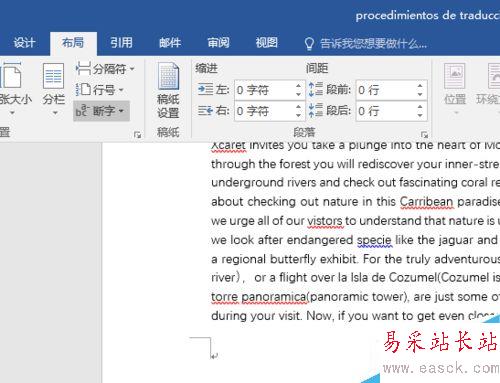
分隔符分為分頁符和分節符。我們需要的是分節符的“下一頁”,它和分頁很像,但不一樣的是它能將頁面徹底分開,從而可以重新編輯頁碼。點擊下一頁,這個時候光標停留的那頁就被分開了。
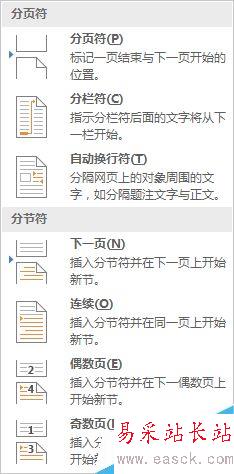
這個時候光標仍然不動,找到插入選項的“頁碼”,點擊“設置頁碼格式”。
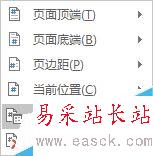
點擊頁碼格式里的起始頁碼,將起始號碼改成“1”,點擊確定,這個時候你就發現這一頁的頁碼變成了“1”。目錄、摘要等都可以用這個方法做到單獨編輯頁碼。
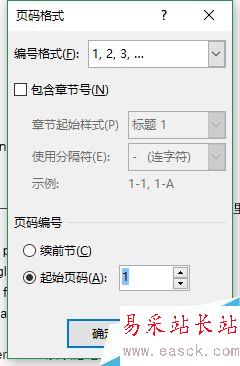
對于目錄,將光標放在“目錄”兩個大字前面(即頁首),重復上述步驟即可。對于摘要,將光標放在“摘要”兩個字前面,重復上述步驟。
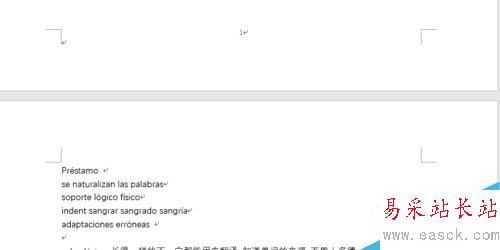
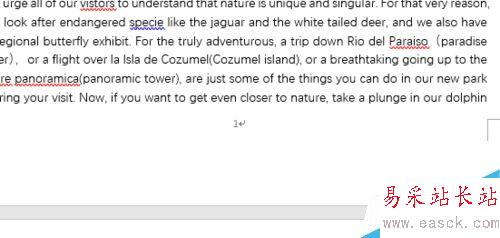
以上就是在Word2016上怎么單獨編輯頁碼方法介紹,操作很簡單,希望能對大家有所幫助!
新聞熱點
疑難解答